Tệp NvStreamUserAgent.exe chính hãng là một thành phần phần mềm của Nvidia GeForce Experience của Nvidia .
Nvidia GeForce Experience là bộ chương trình tối ưu hóa hiệu suất, ghi âm, phát trực tuyến và bảo trì được phát triển riêng cho card đồ họa Nvidia. NvStreamUserAgent.exe chạy chương trình máy khách cho ứng dụng Nvidia GameStream, một phần của Trải nghiệm Nvidia GeForce. Đây không phải là một quy trình Windows thiết yếu và có thể bị vô hiệu hóa nếu biết tạo ra sự cố, tuy nhiên, làm như vậy có thể gây ra sự cố khi chạy phần mềm dựa trên ứng dụng Nvidia. Nvidia GeForce Experience có các công cụ tối ưu hóa hiệu suất tự động định cấu hình trò chơi để chạy ở cài đặt tối ưu sử dụng dữ liệu điểm chuẩn phần cứng được lưu trữ trên các trung tâm dữ liệu đám mây của Nvidia. GeForce Experience kết hợp công nghệ Nvidia ShadowPlay cho phép người dùng ghi và phát các cảnh quay trò chơi; Nvidia Ansel cho phép chụp ảnh 360 độ trong trò chơi; Nvidia GameStream để phát sóng mạng nội bộ địa phương; cập nhật trình điều khiển tự động cho phần cứng được cài đặt, và nhiều hơn nữa. Trải nghiệm Nvidia GeForce hỗ trợ nền tảng Microsoft Windows.Tập đoàn Nvidia là một công ty Mỹ sản xuất GPU (đơn vị xử lý đồ họa). Công ty được biết đến với dòng sản phẩm GPU hàng đầu của họ được gọi là 'GeForce'. Nó được thành lập vào năm 1993 bởi Jen-Hsun Huang, Chris Malachowsky và Curtis Priem. Hiện tại, đây là một trong những công ty lớn nhất trong ngành công nghiệp máy tính và kiếm được 4, 1 tỷ đô la hàng năm. Nvidia hiện có trụ sở tại Santa Clara, California, Hoa Kỳ.
NvStreamUserAgent là viết tắt của Nv idia Tác nhân người dùng Game Stream
Phần mở rộng .exe trên tên tệp biểu thị tệp có thể cắt exe. Trong một số trường hợp, các tệp thực thi có thể gây hại cho máy tính của bạn. Do đó, vui lòng đọc phần bên dưới để tự quyết định xem NvStreamUserAgent.exe trên máy tính của bạn là một Trojan mà bạn nên loại bỏ hay đó là một tệp thuộc hệ điều hành Windows hoặc cho một ứng dụng đáng tin cậy.
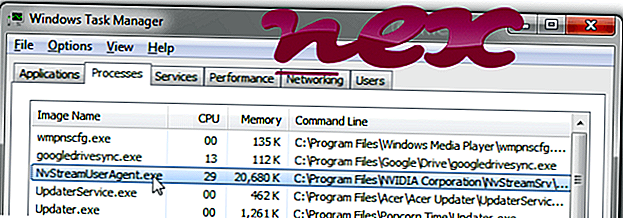
Quá trình được gọi là Đại lý người dùng NVIDIA Streamer hoặc Thành phần máy chủ NVIDIA Streamer thuộc về phần mềm NVIDIA Streamer hoặc Bảng điều khiển hiển thị NVIDIA của NVIDIA (www.nvidia.com).
Mô tả: NvStreamUserAgent.exe không cần thiết cho Windows và thường sẽ gây ra sự cố. NvStreamUserAgent.exe nằm trong thư mục con của "C: \ Chương trình tập tin" Rõ ràng C: \ Chương trình tập tin \ NVIDIA Corporation \ NvStreamSrv \ . Kích thước tệp trên Windows 10/8/7 / XP là 13.179.660 byte.
Tệp này là tệp có chữ ký Verisign. NvStreamUserAgent.exe không phải là tệp lõi của Windows. Chương trình này là không nhìn thấy được. Các tập tin có chữ ký số. Quá trình sử dụng các cổng để kết nối đến hoặc từ mạng LAN hoặc Internet. NvStreamUserAgent.exe có thể ghi lại các đầu vào bàn phím và chuột và giám sát các ứng dụng. Do đó, đánh giá bảo mật kỹ thuật là 34% nguy hiểm, nhưng bạn cũng nên tính đến các đánh giá của người dùng.
Gỡ cài đặt biến thể này: Trong trường hợp có vấn đề với NvStreamUserAgent.exe, bạn cũng có thể gỡ cài đặt phần mềm Trình điều khiển NVIDIA hoặc Bảng điều khiển hiển thị NVIDIA bằng cách sử dụng chức năng Gỡ cài đặt Chương trình của Bảng điều khiển Windows (Windows: Start, Settings, Control Panel, Gỡ cài đặt chương trình) .Quan trọng: Một số phần mềm độc hại ngụy trang thành NvStreamUserAgent.exe. Do đó, bạn nên kiểm tra quy trình NvStreamUserAgent.exe trên PC để xem đó có phải là mối đe dọa không. Chúng tôi khuyên bạn nên Trình quản lý tác vụ bảo mật để xác minh bảo mật máy tính của bạn. Đây là một trong những lựa chọn tải xuống hàng đầu của The Washington Post và PC World .
Một máy tính sạch sẽ và gọn gàng là yêu cầu chính để tránh các vấn đề với NvStreamUserAgent. Điều này có nghĩa là chạy quét phần mềm độc hại, dọn dẹp ổ cứng của bạn bằng 1 Cleanmgr và 2 sfc / scannow, 3 chương trình gỡ cài đặt mà bạn không còn cần nữa, kiểm tra các chương trình Autostart (sử dụng 4 msconfig) và bật Cập nhật tự động 5 của Windows. Luôn nhớ thực hiện sao lưu định kỳ hoặc ít nhất là để đặt điểm khôi phục.
Nếu bạn gặp sự cố thực tế, hãy thử nhớ lại điều cuối cùng bạn đã làm hoặc điều cuối cùng bạn đã cài đặt trước khi sự cố xuất hiện lần đầu tiên. Sử dụng lệnh 6 resmon để xác định các quy trình gây ra sự cố của bạn. Ngay cả đối với các sự cố nghiêm trọng, thay vì cài đặt lại Windows, bạn vẫn nên sửa chữa cài đặt của mình hoặc, đối với Windows 8 và các phiên bản mới hơn, thực hiện lệnh 7 DISM.exe / Trực tuyến / Cleanup-image / Restorehealth. Điều này cho phép bạn sửa chữa hệ điều hành mà không mất dữ liệu.
Để giúp bạn phân tích quy trình NvStreamUserAgent.exe trên máy tính của mình, các chương trình sau đã được chứng minh là hữu ích: Trình quản lý tác vụ bảo mật hiển thị tất cả các tác vụ Windows đang chạy, bao gồm các quy trình ẩn được nhúng, như theo dõi bàn phím và trình duyệt hoặc Tự động khởi động. Xếp hạng rủi ro bảo mật duy nhất cho thấy khả năng quá trình là phần mềm gián điệp, phần mềm độc hại hoặc Trojan tiềm năng. B Malwarebytes Anti-Malware phát hiện và loại bỏ phần mềm gián điệp đang ngủ, phần mềm quảng cáo, Trojans, keylogger, phần mềm độc hại và trình theo dõi khỏi ổ cứng của bạn.
Tập tin liên quan:
cltmng.exe iprosetmonitor.exe logioptionsmgr.exe NvStreamUserAgent.exe bssvcgen.exe usb3monitor.exe delta.dll capturelibservice.exe roboform.dll soffice.bin privateoxy.exe












